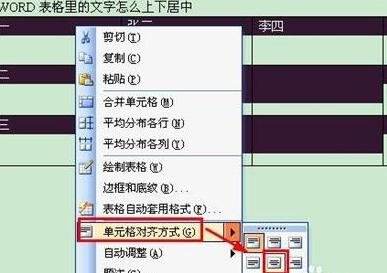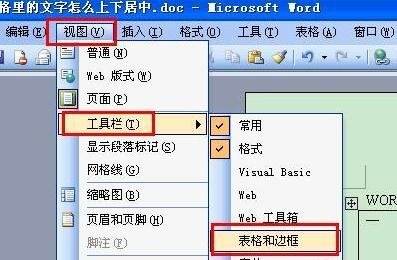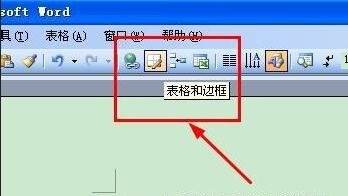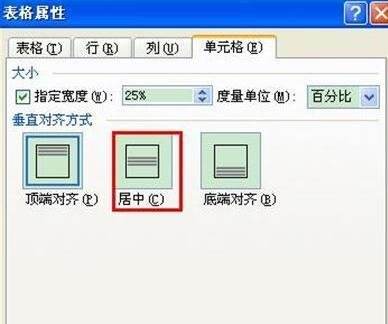word2013表格设置文字上下居中的使用教程
办公教程导读
收集整理了【word2013表格设置文字上下居中的使用教程】办公软件教程,小编现在分享给大家,供广大互联网技能从业者学习和参考。文章包含314字,纯文字阅读大概需要1分钟。
办公教程内容图文
第一种操作方法:表格文字快捷居中方法,选择你要居中的表格,可以选择当个或者全部,然后点击鼠标右键,选择右键菜单下的单元格对齐方式中,选择九种对齐方式最中间的一个就可以了。
第二种操作方法:表格文字快捷居中方法是使用表格和边框工具,word2003默认是不会显示表格和边框工具的,需要我们手动调用出来。依次点击视图菜单→工具栏→表格和边框,就可以调出表格和边框工具。
也可直接点击word工具栏的表格和边框工具图标。
调出表格和边框工具后,如第一步一样,选择中部居中的按钮即可。
第三种操作方法是:进入表格属性窗口,选定需要居中的单元格,右键查看表格属性,选择单元格垂直对齐方式为居中就行了。
办公教程总结
以上是为您收集整理的【word2013表格设置文字上下居中的使用教程】办公软件教程的全部内容,希望文章能够帮你了解办公软件教程word2013表格设置文字上下居中的使用教程。
如果觉得办公软件教程内容还不错,欢迎将网站推荐给好友。